使用 Eclipse 在 Git 中共享程式碼
Azure DevOps Services | Azure DevOps Server 2022 - Azure DevOps Server 2019
在 Azure DevOps Services/TFS Git 存放庫中與小組共用 Eclipse 專案。
必要條件
- Azure DevOps 組織。 如果您沒有帳戶,您可以 免費註冊 一個。 每個組織都包含免費、無限制的私人 Git 存放庫。
- 本機 Eclipse 專案。 如果您的程式代碼已經在 Azure Repos 或 TFS 中的版本控制中,而且您想要複製它,請參閱 使用 Eclipse 複製 Azure DevOps Services Git 存放庫。
使用 Team ExplorerWhere
Team Explorer Everywhere 是開放原始碼 Eclipse 外掛程式,可將 Eclipse 連線至 Azure DevOps Services 或 Team Foundation Server。 如果您使用 Azure DevOps Services/TFS 和 Eclipse,請使用此外掛程式連線到您的存放庫、組建和工作專案。
注意
Team Explorer Everywhere 外掛程式可與 Eclipse 4.2 版 (Juno) - 4.6 版 (Neon) 搭配運作。
在 Eclipse 中新增 Team Explorer Everywhere 檢視。 移至 [視窗]、[顯示檢視],然後選取 [其他...搜尋 Team Explorer、選取 [Team Explorer] 檢視,然後選取 [確定]。
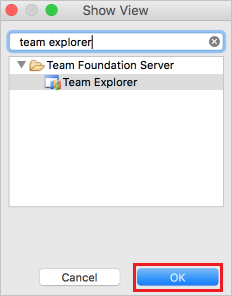
連線 至 Azure DevOps Services
在 [Team Explorer Everywhere] 檢視中,選取 [連線 至 VSTS 或 Team Foundation Server 。
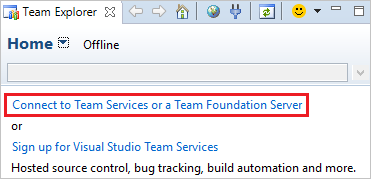
如果您知道您的 Azure DevOps Services 或 Team Foundation Server 帳戶 URL,請選取 [伺服器...] 按鈕下 連線 至 Team Foundation Server 或 Azure DevOps 組織,將 TFS 伺服器或帳戶新增至下拉式清單。 如果您不知道 Azure DevOps Services 的帳戶資訊,請選取 [流覽 Visual Studio 服務 ],然後選取 [ 下一步]。
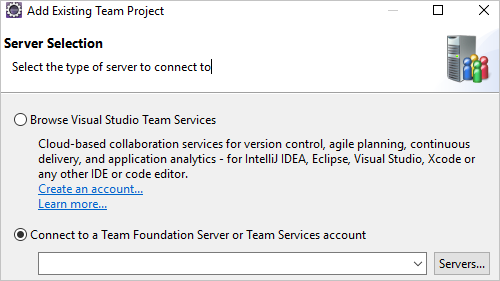
任一選擇都會提示您輸入認證,然後再繼續進行。
選取您要從 [項目選取 ] 對話框共用程式代碼的項目,然後選取 [ 完成]。
為您的 Eclipse 專案建立本機 Git 存放庫
您必須先將專案新增至本機 Git 存放庫,才能將專案推送至 Azure Repos。
注意
如果您的程式代碼已經在本機 Git 存放庫中,您可以略過此步驟。
在 Eclipse 中開啟專案時,以滑鼠右鍵按兩下 [項目總管] 中的專案名稱,然後選取 [Team]、[ 共享專案...]。 選取 [Git ],然後選取 [ 下一步]。
從 [設定 Git 存放庫] 視窗中選取 [建立...],然後選擇本機 Git 存放庫的資料夾。 選取 [完成]。
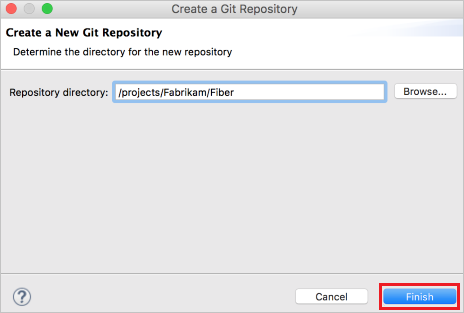
以滑鼠右鍵按兩下 [項目總管] 中的項目,然後選取 [Team, Commit...]。將檔案拖曳至 [分段變更 ] 字段,輸入認可訊息,然後選取 [ 認可]。

將您的專案推送至 Azure DevOps Services/TFS 存放庫
在 [Team Explorer Everywhere] 中,選取 [Git 存放庫],然後以滑鼠右鍵按兩下您要推送 Eclipse 專案的空白存放庫,然後選取 [ 複製複製 URL]。 如果您尚未在 Azure DevOps Services/TFS 中建立空的 Git 存放庫,您可以使用這些指示建立一個存放庫。
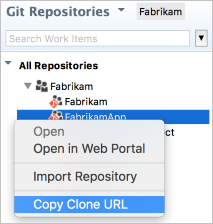
在 [套件總管] 中,以滑鼠右鍵按兩下您的項目,然後選取 [小組],[推送分支... ]。 將剪貼簿中的複製 URL 貼到 [URI ] 字段中,然後選取 [ 下一步]。 確定 在下一個視窗中已選取 [設定上游以進行推送和提取 ],然後選取 [ 下一步]。
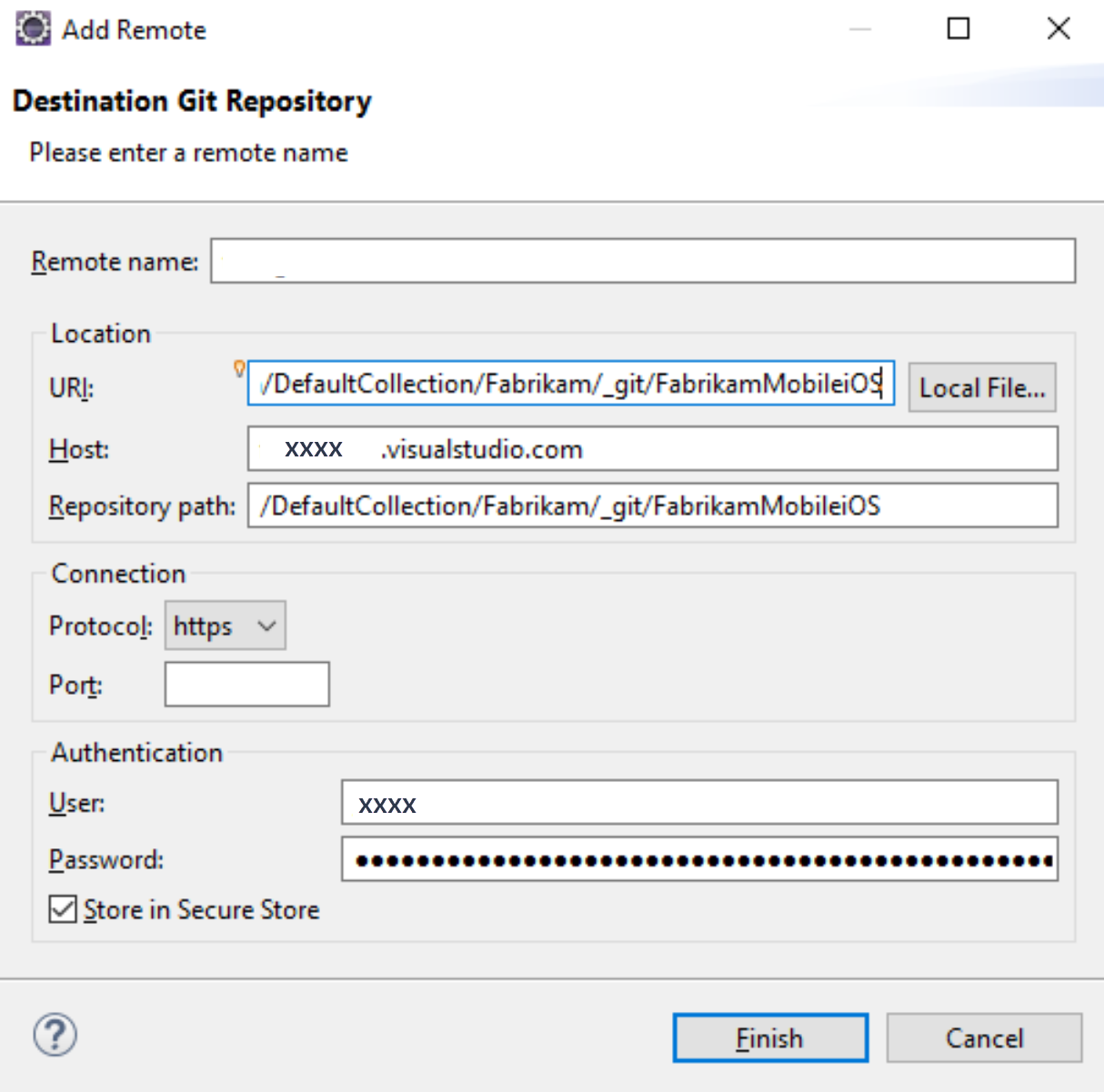
檢閱變更,然後選取 [推送分支] 視窗中的 [完成]。
您的專案程式代碼現在位於 Git 存放庫中。
疑難排解
如果 Git 檢視認可和推送未顯示,該怎麼辦?
您可以 下載 EGit 以搭配 Eclipse 使用 Git。